Androidանկացած Android սարքում, ինտերնետին միացնելիս, կարող եք ներբեռնել ֆայլեր և ծրագրեր `օգտագործելով ներկառուցված գործիքը: Միևնույն ժամանակ, երբեմն ներբեռնումները կարող են սկսվել պատահականորեն ՝ մեծ քանակությամբ երթևեկություն սպառելով սահմանային կապի վրա: Այսօրվա հոդվածում մենք կօգնենք լուծել այս խնդիրը `դադարեցնելով ակտիվ ներլցումները:
Դադարեցրեք ներլցումները Android- ում
Մեր կողմից քննարկվող մեթոդները թույլ կտան ընդհատել ցանկացած ֆայլի ներբեռնումները ՝ անկախ այն բանից, թե ինչից է բեռնել ներբեռնումը: Այնուամենայնիվ, նույնիսկ հաշվի առնելով, խորհուրդ է տրվում չխառնվել ինքնաբերաբար գործարկված դիմումների թարմացման գործընթացին: Հակառակ դեպքում, ծրագիրը կարող է ճիշտ չաշխատել, երբեմն պահանջում է վերատեղադրում: Հատկապես նման դեպքերի համար ավելի լավ է նախապես հոգ տանել ինքնահեռացումը թարմացնելու մասին:
Տես նաև. Ինչպե՞ս անջատել ծրագրի ավտոմատ թարմացումը Android- ում
Մեթոդ 1. Տեղեկացման վահանակ
Այս մեթոդը հարմար է Android 7 Nougat- ի և ավելի բարձր մակարդակի համար, որտեղ «վարագույրը» որոշակի փոփոխությունների է ենթարկվել, ներառյալ ՝ թույլ տալով չեղարկել սկսած ներբեռնումները ՝ անկախ աղբյուրից: Այս դեպքում ֆայլի ներբեռնումն ընդհատելու համար դուք պետք է կատարեք նվազագույն թվով գործողություններ:
- Եթե ակտիվորեն ներբեռնում եք ֆայլ կամ ծրագիր, ընդարձակեք Տեղեկացման վահանակ և գտեք այն ներբեռնումը, որը ցանկանում եք չեղարկել:
- Կտտացրեք նյութի անվան հետ տողում և օգտագործեք ներքևում հայտնված կոճակը Չեղարկել. Դրանից հետո ներլցումն անմիջապես կկանգնեցվի, և արդեն պահպանված ֆայլերը կջնջվեն:


Ինչպես տեսնում եք, այս հրահանգի համաձայն ավելորդ կամ «սառեցված» ներբեռնումներից ազատվելը հնարավորինս հեշտ է: Հատկապես Android- ի ավելի վաղ վարկածներում օգտագործված այլ մեթոդների համեմատության դեպքում:
Մեթոդ 2. «Ներբեռնման կառավարիչ»
Android պլատֆորմում գերակշռող հնացած սարքեր օգտագործելիս առաջին մեթոդը անօգուտ կլինի, քանի որ ներբեռնման բարից բացի Տեղեկացման վահանակ չի տրամադրում լրացուցիչ գործիքներ: Այս դեպքում կարող եք դիմել համակարգային հայտի Ներբեռնման մենեջերդադարեցնելով իր աշխատանքը և դրանով իսկ ջնջելով բոլոր ակտիվ ներլցումները: Հետագա տարրերի անունները կարող են մի փոքր տարբեր լինել `կախված Android- ի տարբերակից և shell- ից:
Նշում. Ներլցումները չեն ընդհատվի Google Play Store- ում և կարող են վերսկսվել:
- Բաց համակարգ «Կարգավորումներ» ձեր սմարթֆոնի վրա ոլորեք դեպի ներքև «Սարք» և ընտրել «Ծրագրեր».
- Վերին աջ անկյունում կտտացրեք պատկերակին երեք կետերով և ընտրեք ցուցակից Showույց տալ համակարգի գործընթացները. Խնդրում ենք նկատի ունենալ, որ Android- ի հին տարբերակներում բավական է էջը ոլորել նույն անունի էջանիշի աջ կողմում:
- Այստեղ անհրաժեշտ է գտնել և օգտագործել ապրանքը Ներբեռնման մենեջեր. Պլատֆորմի տարբեր տարբերակների վրա այս գործընթացի պատկերակը տարբեր է, բայց անունը միշտ նույնն է:
- Այն էջում, որը բացվում է, կտտացրեք Դադարեցրեքգործողությունը հաստատելով երկխոսության վանդակում, որը երևում է: Դրանից հետո հավելվածն անջատված է, և ցանկացած աղբյուրից բոլոր ֆայլերի բեռնումը կկանգնեցվի:




Այս մեթոդը համընդհանուր է Android- ի ցանկացած տարբերակի համար, չնայած որ այն ավելի քիչ արդյունավետ է առաջին տարբերակի համեմատ `ժամանակի մեծ ներդրման պատճառով: Այնուամենայնիվ, սա միակ միջոցն է ՝ դադարեցնել բոլոր ֆայլերը միևնույն ժամանակ ներլցնելը, առանց նույնը մի քանի անգամ կրկնելու: Ավելին, կանգ առնելուց հետո Ներբեռնման մենեջեր Ներբեռնման հաջորդ փորձը ինքնաբերաբար կակտիվացնի այն:
Մեթոդ 3. Google Play Store
Անհրաժեշտության դեպքում ընդհատեք դիմումը ներբեռնելու պաշտոնական Google խանութից, կարող եք դա անել ճիշտ իր էջում: Անհրաժեշտության դեպքում անհրաժեշտ կլինի վերադառնալ ծրագրաշարը Google Play Store- ում, անհրաժեշտության դեպքում գտնել այն ՝ օգտագործելով ցուցադրման անունը Տեղեկացման վահանակներ.

Հայտը Play Market- ում բացելով ՝ գտեք բեռնման սանդղակը և կտտացրեք պատկերակին խաչով: Դրանից հետո գործընթացը անմիջապես կկանգնեցվի, և սարքին ավելացված ֆայլերը կջնջվեն: Այս մեթոդով կարելի է համարել ամբողջական:
Մեթոդ 4. Անջատել
Ի տարբերություն նախորդ ընտրանքների, սա կարելի է համարել բավականին լրացուցիչ, քանի որ այն թույլ է տալիս դադարեցնել ներբեռնումը միայն մասամբ: Միևնույն ժամանակ, սխալ կլինի դա չնշել, քանի որ «սառեցված» ներբեռնումներից բացի, կարող են առաջանալ իրավիճակներ, երբ ներբեռնումն ուղղակի ձեռնտու չէ: Նման դեպքերում խորհուրդ է տրվում ընդհատել ինտերնետ կապը:
- Գնացեք բաժին «Կարգավորումներ» սարքի վրա » և բլոկում Անլար ցանցեր կտտացնել «Ավելին».
- Օգտագործեք անջատիչը հաջորդ էջում: «Թռիչքի ռեժիմ»դրանով իսկ արգելափակելով սմարթֆոնի ցանկացած կապ:
- Ձեռնարկված գործողությունների շնորհիվ խնայողությունը կկանգնեցվի սխալով, բայց կվերսկսվի նշված ռեժիմն անջատելու դեպքում: Դրանից առաջ դուք պետք է առաջին հերթին չեղարկեք ներբեռնումը կամ գտնեք և դադարեք Ներբեռնման մենեջեր.

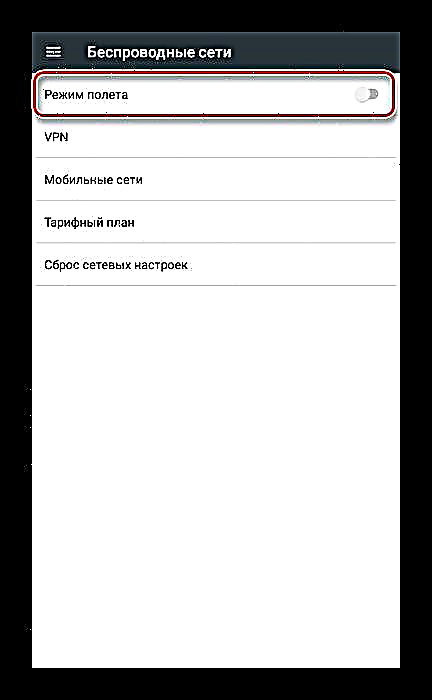

Քննարկված ընտրանքներն ավելին են, քան բավարար է ֆայլերը ինտերնետից ներբեռնելու համար չեղյալ համարելու մասին, չնայած դրանք բոլորը առկա տարբերակները չեն: Մեթոդ ընտրելը պետք է հիմնված լինի սարքի բնութագրերի և անձնական հարմարության վրա:











